Mục tiêu:
- Hiểu cách tạo ô nhập liệu với
TextField - Quản lý giá trị nhập bằng
TextEditingController - Tạo form có kiểm tra hợp lệ với
Form,TextFormField, vàvalidator - Bắt sự kiện và xử lý submit
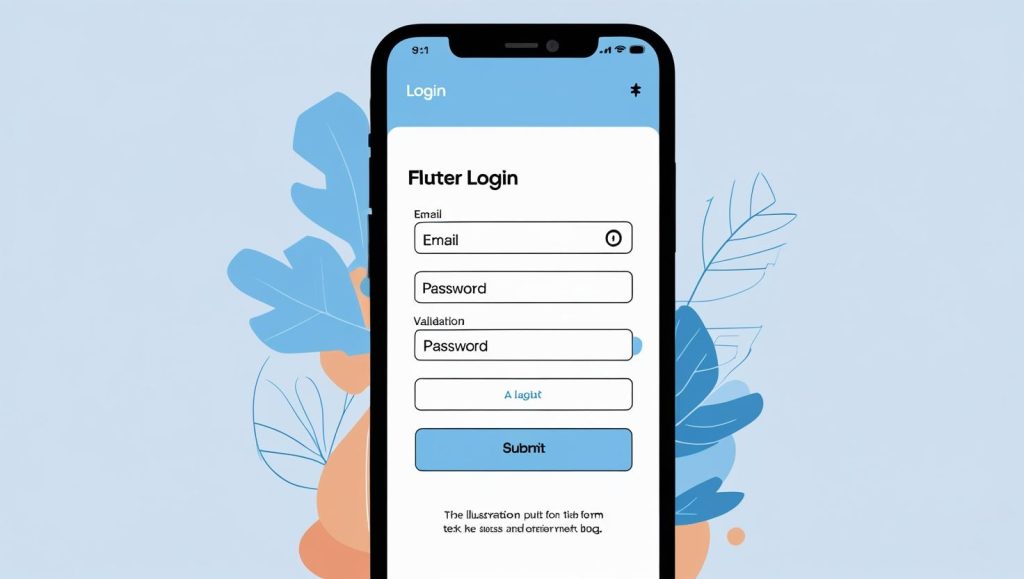
1. TextField – tạo ô nhập đơn giản
TextField(
decoration: InputDecoration(
labelText: 'Tên người dùng',
border: OutlineInputBorder(),
),
)
TextField cho phép người dùng nhập văn bản. Dùng decoration để thêm nhãn, viền, icon.
2. TextEditingController – lấy giá trị nhập
final controller = TextEditingController();
TextField(
controller: controller,
)
ElevatedButton(
onPressed: () {
print(controller.text);
},
child: Text('Gửi'),
)
Dùng controller.text để lấy dữ liệu khi nhấn nút hoặc xử lý logic.
3. Form – gom các input thành nhóm
final _formKey = GlobalKey<FormState>();
Form(
key: _formKey,
child: Column(
children: [
TextFormField(
decoration: InputDecoration(labelText: 'Email'),
validator: (value) {
if (value == null || value.isEmpty) return 'Không để trống';
return null;
},
),
ElevatedButton(
onPressed: () {
if (_formKey.currentState!.validate()) {
// xử lý khi hợp lệ
}
},
child: Text('Đăng ký'),
)
],
),
)
TextFormField là phiên bản nâng cấp của TextField – hỗ trợ validator, dễ tích hợp vào Form.
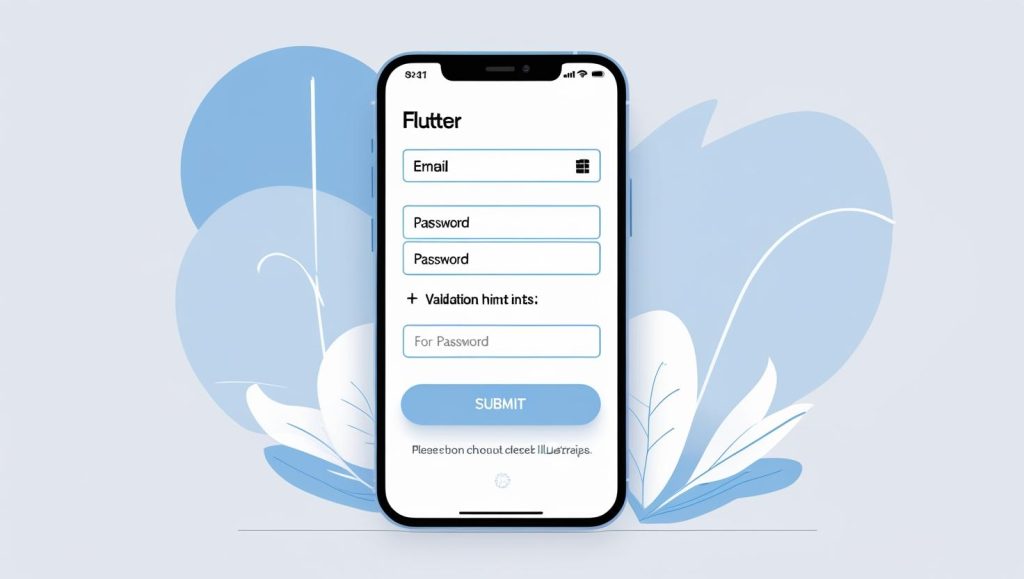
4. Bắt sự kiện người dùng
Các widget như TextField, Checkbox, Switch, DropdownButton đều hỗ trợ sự kiện như onChanged, onSubmitted.
TextField(
onChanged: (value) => print('Đang nhập: $value'),
)
5. Ví dụ: form đăng ký đơn giản
final nameController = TextEditingController();
final emailController = TextEditingController();
final _formKey = GlobalKey<FormState>();
Form(
key: _formKey,
child: Column(
children: [
TextFormField(
controller: nameController,
decoration: InputDecoration(labelText: 'Họ tên'),
validator: (value) => value!.isEmpty ? 'Không để trống' : null,
),
TextFormField(
controller: emailController,
decoration: InputDecoration(labelText: 'Email'),
validator: (value) => value!.contains('@') ? null : 'Email không hợp lệ',
),
ElevatedButton(
onPressed: () {
if (_formKey.currentState!.validate()) {
print('Tên: ${nameController.text}, Email: ${emailController.text}');
}
},
child: Text('Gửi'),
)
],
),
)
6. Bài tập thực hành
- Tạo form đăng nhập với 2 ô: email, mật khẩu
- Có kiểm tra hợp lệ: email chứa @, mật khẩu không rỗng
- In ra kết quả khi hợp lệ
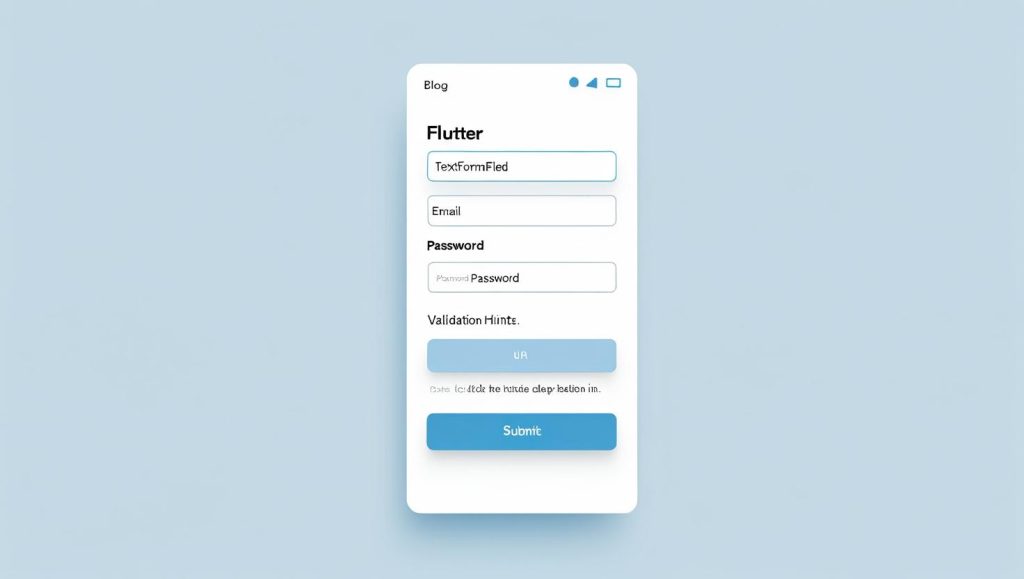
Nội dung tiếp theo: Xử lý trạng thái (State) trong Flutter – StatefulWidget, setState, quản lý dữ liệu động.
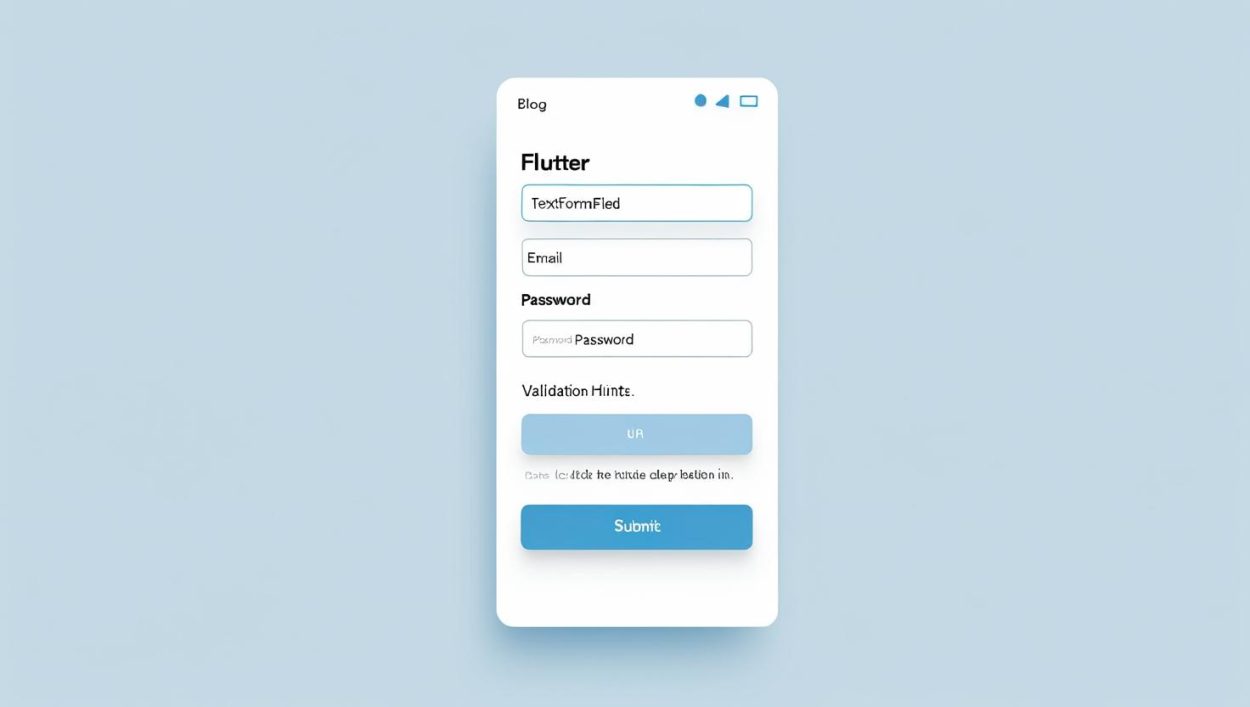
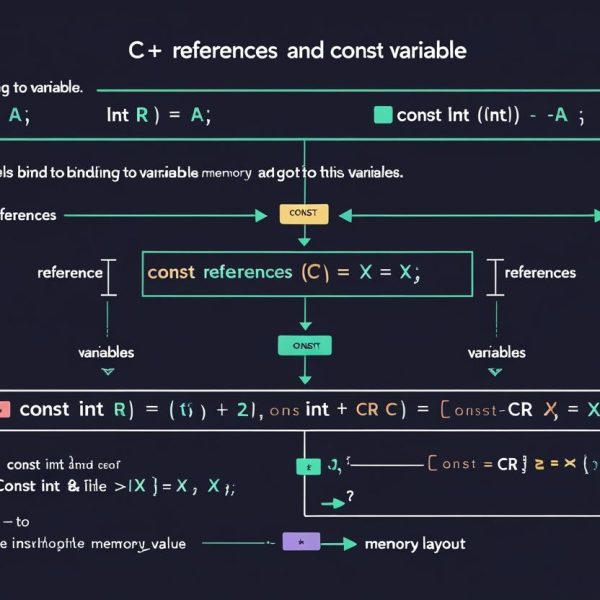
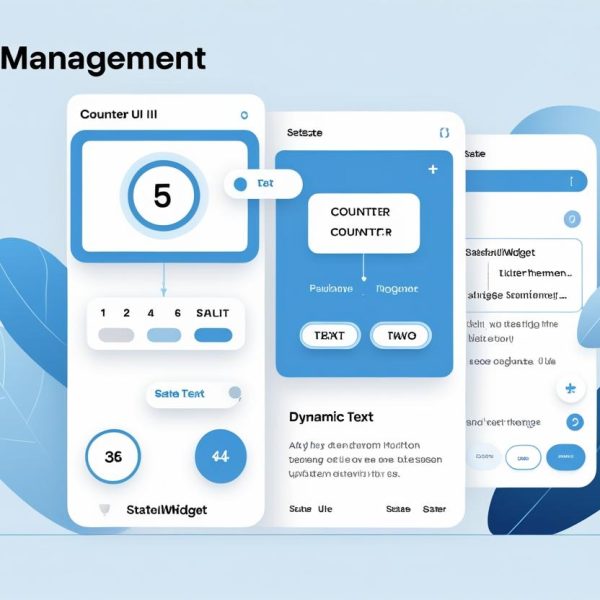
Sign up